Nesta página: [ocultar]
Afrihost é um provedor de hospedagem localizado em África, que oferece diferentes soluções de hospedagem, como hospedagem na nuvem, alojamento empresarial, hospedagem gerenciada, revenda de hospedagem, e hospedagem em rack. O guia abaixo irá mostrar como instalar o Afrihost de maneira adequada.
Afrihost.com
| Locais de segmentação | África |
| Faixa de preço | Serviços de hospedagem de 2.80$, 3.52$, 4.24$, 5.39$,7.83$ , 44.45$ |
| Produtos | WordPress, Cpanel, Construtor de sites, Gerente de contas |
| Apoio, suporte | 24/7 suporte por chat |
| Adequado para | WordPress, Lojas online |
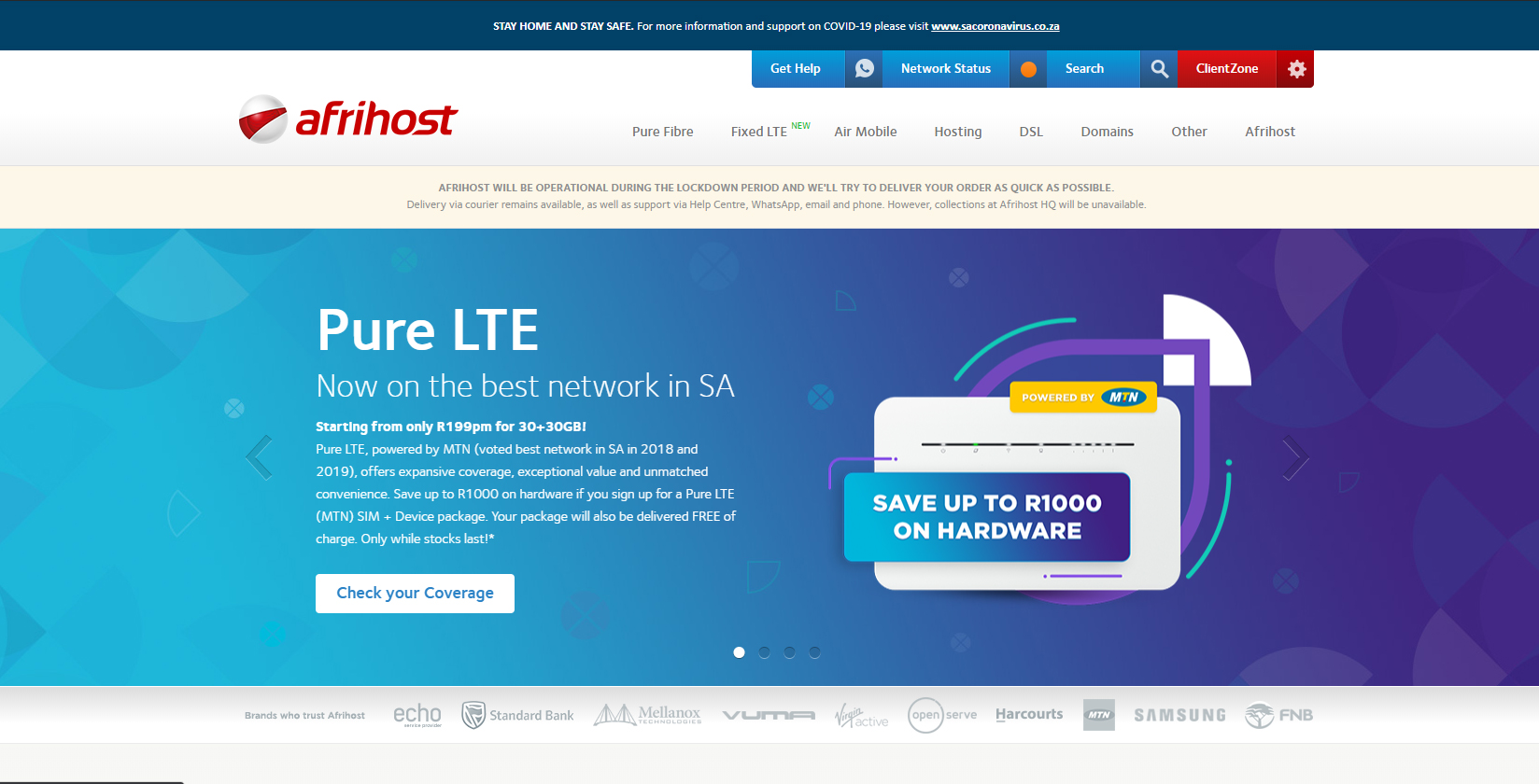
Como instalar o WordPress no Afrihost
Instalar o WordPress no Afrihost é uma tarefa muito fácil e pode ser feita com o aplicativo Softaculous. Primeiro, você precisa instalar o aplicativo em si. Fazer isso, vá para sua cPanel.
Logar em ClientZone, clique na guia hospedagem, depois selecione seu domínio, Clique no Gerente do site e faça o login no Gerenciador de sites.
Role para baixo até o instalador do Softaculous App e clique nele.
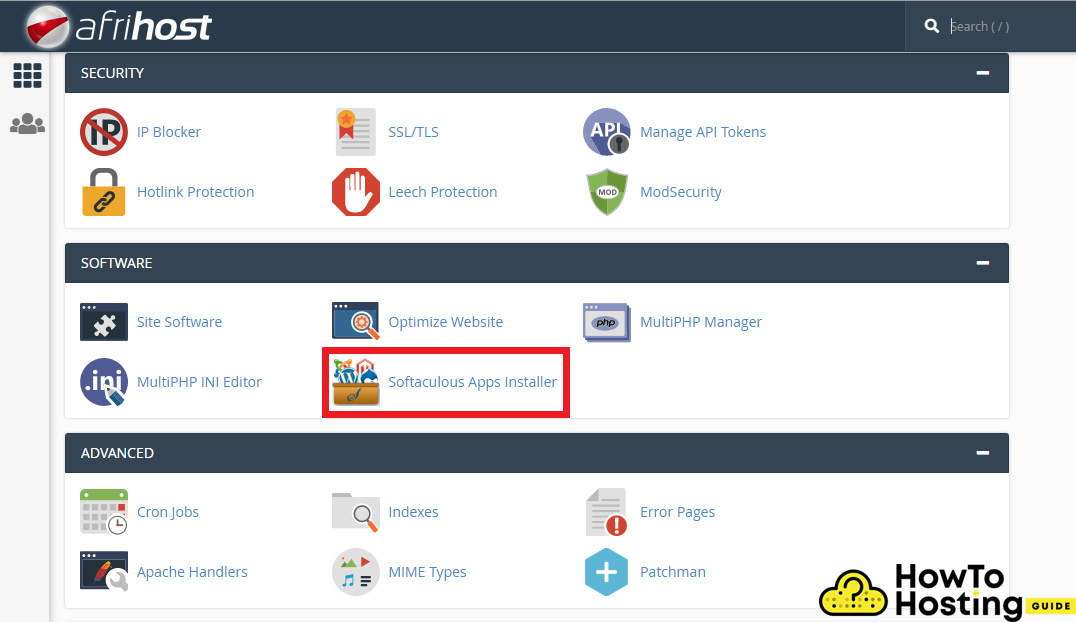
No aplicativo Softaculous, você verá o ícone do WordPress, Clique nisso, e clique em Instalar.
Você precisará configurar os detalhes da sua instalação do WordPress:
Protocolo – SSL que já é exigido pelos algoritmos do Google. Se você não possui um SSL, recomendamos que você compre um.
Domínio – selecione o domínio, onde você deseja instalar seu WordPress. Se você não adicionou seu domínio, você pode fazer isso no seu cPanel.
Diretório – Deixe o campo em branco se você deseja instalar seu WordPress direto na pasta de seu domínio e, portanto, ele estará acessível a partir do URL de seu domínio.
Nome de usuário e senha de administrador – os detalhes do seu login do administrador do painel.
E-mail do administrador – insira um email válido que será usado para o seu nome de usuário administrador.
Depois de preencher todos esses campos, clique no botão de instalação e aguarde a conclusão do processo de instalação. O aplicativo Softaculous o notificará quando o WordPress estiver instalado, e agora você pode clicar no “Publicar” botão, e seu site estará no ar.
Você pode fazer login no painel de administração em seudominio.com/wp-admin, usando seu nome de usuário e senha de administrador que você definiu há pouco tempo, e comece a criar seu site.







